Khám phá những tính năng mới đáng chú ý của Gmail
Nội dung bài viết
Khác với Outlook liên tục cập nhật, Gmail thường mang đến những thay đổi nhẹ nhàng nhưng đầy tinh tế. Google âm thầm giới thiệu các bản cập nhật cải thiện dịch vụ, và có thể bạn chưa biết đến những tính năng thông minh mà Gmail đang sở hữu. Dưới đây là tổng hợp những tính năng nổi bật nhất từ Tripi.

Tính năng Tạm hoãn
Đôi khi, việc trả lời email quan trọng ngay lập tức là không thể. Với tính năng tạm hoãn, bạn có thể ẩn email đi và nó sẽ tự động quay lại đầu hộp thư vào thời gian bạn đã thiết lập, giúp bạn quản lý công việc hiệu quả hơn.
Để tạm hoãn một email, bạn chỉ cần nhấn chuột phải vào email đó và chọn Tạm hoãn.

Bạn có thể chọn thời gian email quay trở lại từ các mốc có sẵn hoặc tùy chỉnh thời gian bằng cách nhấn Chọn ngày và thời gian.

Chế độ bảo mật
Trong số những tính năng nổi bật, “Chế độ bảo mật” tỏa sáng như một ngôi sao. Tính năng này cho phép bạn gửi email được bảo vệ bằng xác thực hai yếu tố, yêu cầu người nhận xác nhận qua SMS để mở thư, đảm bảo thông tin đến đúng người nhận. Bạn còn có thể thiết lập thời gian hết hạn, sau đó email sẽ không thể truy cập được nữa.
Để tăng cường bảo mật, người nhận sẽ không thể chuyển tiếp, sao chép, in hoặc tải xuống email đã được bảo vệ. Để kích hoạt tính năng này, trong khi soạn thư, bạn chỉ cần nhấn vào biểu tượng Ổ khóa.

Tại đây, bạn có thể thiết lập thời gian hết hạn cho email và yêu cầu xác thực SMS để đảm bảo an toàn tối đa.

Trả lời thông minh
Tính năng Trả lời thông minh của Gmail phân tích nội dung email nhận được và đề xuất các mẫu trả lời được soạn sẵn. Bạn chỉ cần chọn mẫu phù hợp, chỉnh sửa nếu cần và gửi đi. Dù mang lại sự tiện lợi, tính năng này vẫn chưa hoàn thiện và đôi khi có thể gây phiền toái. Để bật hoặc tắt Trả lời thông minh, hãy thực hiện theo hướng dẫn sau:
Tại giao diện chính của Gmail, hãy nhấn vào biểu tượng Cài đặt nằm ở góc trên bên phải màn hình.

Xem toàn bộ các tùy chọn cài đặt
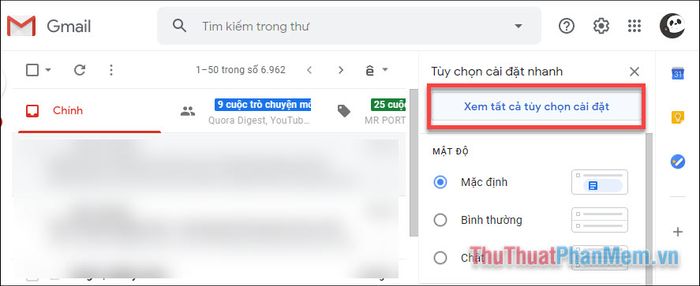
Trong tab Chung, cuộn xuống danh sách và tìm mục Trả lời thông minh. Tại đây, bạn có thể dễ dàng chọn Bật hoặc Tắt tính năng này theo nhu cầu.

Quản lý thư rác
Google tự hào khẳng định khả năng chặn 99,9% các email lừa đảo và không đáng tin cậy. Khi bạn chuyển email vào thư mục spam, Gmail sẽ hỏi bạn có muốn hủy đăng ký nhận thư từ người gửi đó không. Đặc biệt, nếu Gmail nhận thấy bạn không mở email từ một số người gửi nhất định, nó sẽ đề xuất bạn chặn họ. Đây là một trong những tính năng thông minh giúp bạn tránh xa những phiền toái không đáng có.

Bên cạnh đó, Gmail còn sở hữu nhiều tính năng hữu ích khác như thêm email vào danh sách việc cần làm, nhắc nhở trả lời thư,... Nhưng những tính năng được đề cập trên đây là những điểm nổi bật mà Tripi khuyên bạn nên khám phá. Chúc bạn trải nghiệm hiệu quả!
Có thể bạn quan tâm

Hướng dẫn đưa Oppo R7 Plus về trạng thái xuất xưởng đơn giản nhất

Top 7 Trung Tâm Luyện Thi IELTS Uy Tín Nhất Quận Hai Bà Trưng, Hà Nội

Top 10 studio chụp ảnh beauty nổi bật tại Hà Nội

8 địa chỉ xăm hình nghệ thuật chất lượng và ấn tượng nhất tại Long Thành, Đồng Nai

Danh sách 10 khách sạn tuyệt vời gần sân bay Cát Bi, Hải Phòng


